كيفية التحقق من موقع WordPress الخاص بك على Pinterest (خطوة بخطوة)
نشرت: 2021-08-18هل تريد التحقق من موقع WordPress الخاص بك على Pinterest؟
Pinterest هو أحد أشهر محركات البحث عن الصور التي تساعدك على جلب حركة مرور عضوية إلى موقع الويب الخاص بك ، وتوليد عملاء متوقعين ومبيعات.
لذا ، فإن التحقق من موقع الويب الخاص بك على Pinterest يساعدك على فتح تتبع التحليلات وستكون قادرًا على المشاركة في برنامج الإعلان.
لذلك ، في هذا البرنامج التعليمي ، سأوضح لك أسهل طريقة للتحقق من موقع WordPress الخاص بك على Pinterest .
لماذا تحتاج إلى التحقق من موقع الويب الخاص بك على Pinterest؟
يستخدم Pinterest على نطاق واسع من قبل الأشخاص الذين يبحثون عن محتوى مرئي لاكتشاف أفكار جديدة وحل مشكلاتهم من خلال الصور ومقاطع الفيديو.
لذلك ، فإن إنشاء ملف تعريف Pinterest والتحقق منه باستخدام موقع الويب الخاص بك يمنح حسابك مظهرًا احترافيًا ويساعد الأشخاص على التواصل معك من خلال علامتك التجارية.
لذلك ، عندما يشارك شخص ما صورة موقع الويب الخاص بك على Pinterest ، سيضيف اسم المجال الخاص بك أسفل الدبوس مع زر متابعة.
لذلك ، يمكن للمستخدمين بسهولة العثور على الصورة الأصلية ومتابعتك بسهولة. لذلك ، تزداد فرصك في الحصول على المزيد من المتابعين على Pinterest.
يمكنك أيضًا أن تكون قادرًا على تتبع أداء دبابيس Pinterest ومساعدتك على فهم جمهورك.
إذا كنت ترغب في الحصول على المزيد من حركة المرور العضوية إلى موقع الويب الخاص بك ، فيمكنك اتباع استراتيجية Proven Pinterest SEO هنا.
كيفية التحقق من موقع WordPress الخاص بك على Pinterest
للتحقق من موقع Wordpress الخاص بك على Pinterest ، تحتاج إلى تحويل حسابك الشخصي الحالي إلى حساب تجاري والتحقق منه باستخدام علامة HTML أو سجل النص.
لذلك ، إذا كنت متعلمًا بصريًا ، فيمكنك مشاهدة الفيديو التعليمي السريع هنا.
الخطوة 1: قم بإنشاء حساب Pinterest
لإنشاء حساب Pinterest ، انتقل إلى موقع pinterest.com واشترك بعنوان بريد إلكتروني أو استخدم خيار الاشتراك في Facebook أو Google.
سيطلب الآن بعض المعلومات الأساسية مثل الجنس والبلد ومعلومات اللغة والفئة المفضلة وسيكون حسابك جاهزًا.
الخطوة 2: قم بترقية حساب Pinterest الخاص بك إلى الأعمال
الآن للتحقق من اسم المجال الخاص بك ، تحتاج إلى تحويل حسابك الشخصي إلى حساب تجاري.
لذلك ، انقر فوق رمز السهم لأسفل في الزاوية اليمنى العليا وانقر فوق خيار التحويل إلى عمل .
سيُظهر الآن جدول مقارنة مفصل بين الحساب الشخصي وحساب الأعمال.
هنا ، لاحظ أنه يمكنك بسهولة تحويل حساب Pinterest الخاص بك إلى حساب تجاري مجانًا.
انقر الآن على خيار تحويل الحساب وسيطلب منك ملء اسم العلامة التجارية وعنوان موقع الويب ومعلومات اللغة والبلد.
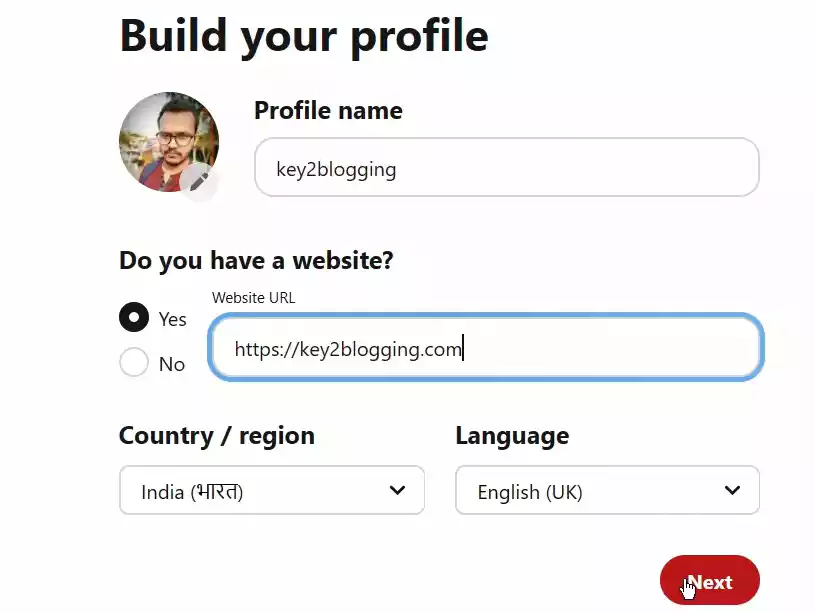
انقر الآن على التالي وسيظهر خيارًا مثل وصف حول عملك.
لذلك ، هنا في حالتي ، سأختار التعليم وهنا يمكنك اختيار ما يصل إلى 3 أهداف في الخيارات أدناه.
بعد ذلك ، ستطلب ملء مزيد من المعلومات حول النشاط التجاري وما إذا كنت ترغب في المشاركة في برنامج إعلان Pinterest. الآن يتم تحويل Pinterest الخاص بك إلى حساب تجاري.
الخطوة 3: اطلب موقع الويب الخاص بك على Pinterest
للمطالبة أو التحقق من موقع Wordpress الخاص بك ، انتقل إلى الإعدادات وانقر على خيار المطالبة. هنا سترى خيارات تكامل مختلفة مثل موقع الويب و Instagram و YouTube وما إلى ذلك.
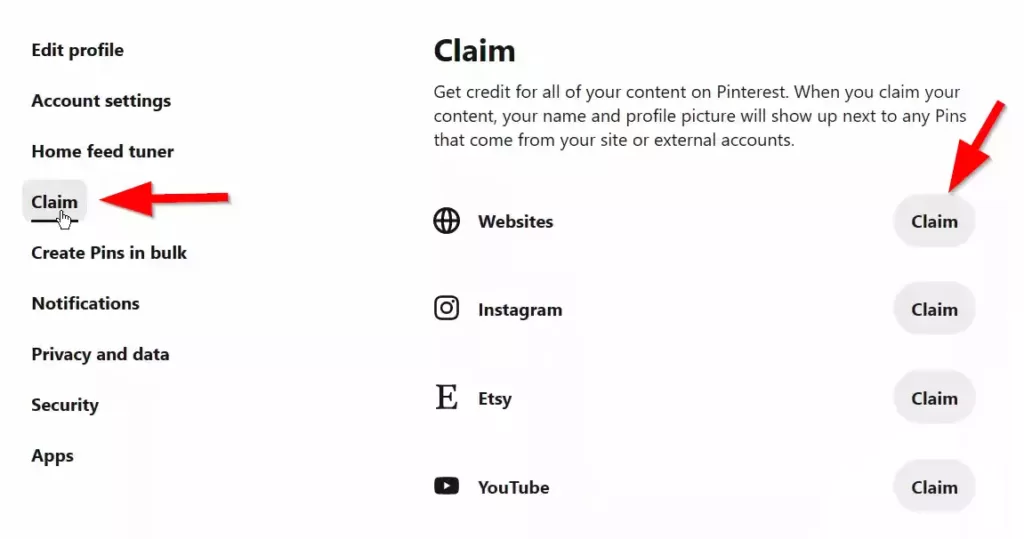
لذلك ، انقر فوق زر المطالبة بعد موقع الويب وسيظهر لك نافذة منبثقة تطلب التحقق من موقع الويب باستخدام أي من الطرق الثلاث.
- أضف علامة HTML
- تحميل ملف HTML
- أضف سجل TXT
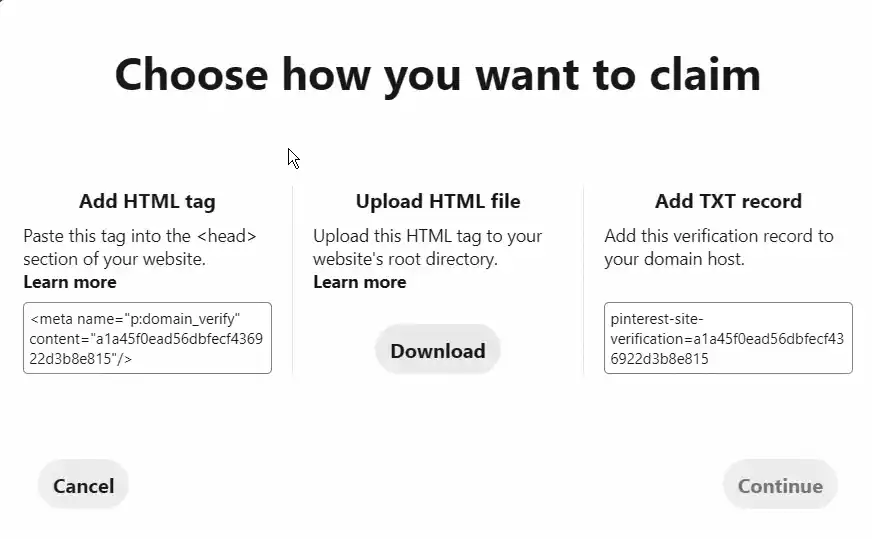
دعونا نفهم كيفية عمل Wordpress على Pinterest باستخدام طريقة علامة HTML.

طريقة وسم HTML
يمكنك إضافة علامات HTML في ووردبريس بعدة طرق مثل إضافتها من خلال إضافات تحسين محركات البحث مثل RankMath أو المكون الإضافي Yoast SEO أو الصق الكود مباشرةً في قسم الرأس في رمز المظهر الخاص بك.
أو يمكنك استخدام مكون إضافي لإدارة التعليمات البرمجية مثل Header Footer Code Manager الذي يتيح لك إضافة علامة HTML في قسم الرأس في موقع الويب الخاص بك.
لذلك ، لإضافة علامة HTML في Wordpress من خلال RankMath ، انتقل إلى RankMath> الإعداد العام .
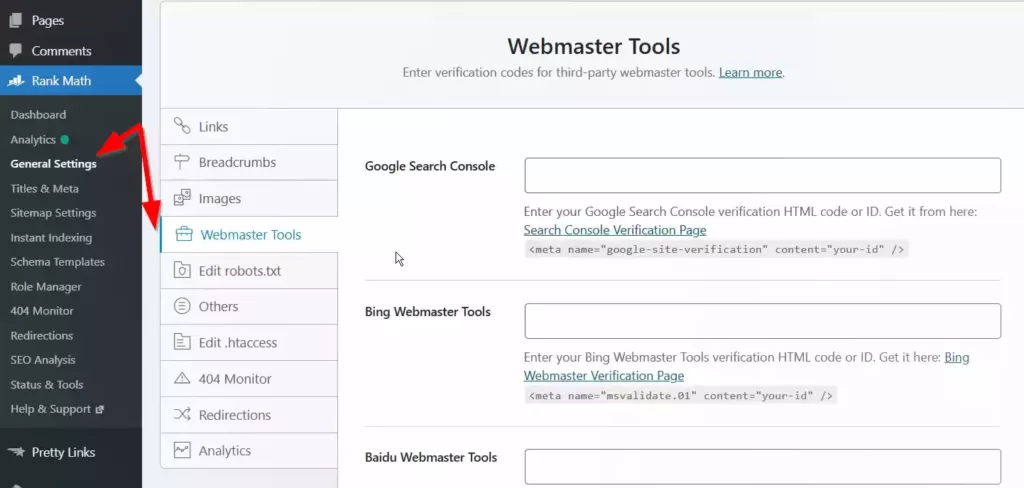
هنا ، حدد أدوات مشرفي المواقع على الجانب الأيسر وانتقل لأسفل لرؤية خيار معرف التحقق Pinterest.
هنا ، الصق علامة HTML واحفظ الإعدادات ، ويتم الآن التحقق من موقع Wordpress الخاص بك على Pinterest.
إذا كنت تريد إضافة علامة HTML في Wordpress دون أي مكون إضافي ، فانتقل إلى المظهر> محرر الموضوع وافتح ملف header.php ملف.
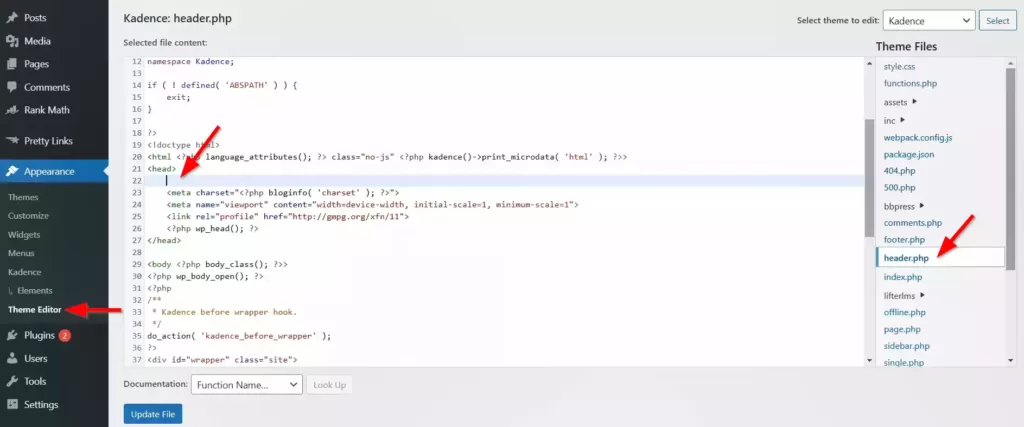
الآن قم بلصق علامة HTML أسفل علامة <head> وقم بتحديث الملف.
ملاحظة: خذ نسخة احتياطية من ملف السمة الخاص بك قبل تغيير أي شيء فيه.
تحميل ملف HTML
يمكنك أيضًا تنزيل ملف HTML من Pinterest وتحميله إلى الدليل الجذر لموقعك على الويب.
لهذا ، تحتاج إلى تسجيل الدخول إلى مزود الاستضافة الخاص بك وفي Cpanel ، عليك البحث عن خيار مدير الملفات .
الآن عليك البحث عن المجلد المسمى public_h tml حيث يتم تخزين جميع ملفات WordPress الخاصة بك.
هنا قم بتحميل ملف HTML وسيتم التحقق من موقع Wordpress الخاص بك على Pinterest. لكني أوصي باتباع الطريقتين الأخريين لأنهما خاليان من المخاطر ، ولا داعي لتسجيل الدخول إلى لوحة الاستضافة.
أضف سجل TXT
يمكنك أيضًا التحقق من موقع WordPress الخاص بك على Pinterest باستخدام طريقة تسجيل النص.
ما عليك سوى تسجيل الدخول إلى مسجل المجال الخاص بك مثل Godaddy و Namecheap وفتح إعدادات DNS . وإذا كنت تستخدم Cloudflare على موقع الويب الخاص بك ، فيمكنك إدارة إعدادات DNS الخاصة بك داخل لوحة معلومات Cloudflare.
لذلك ، في إعدادات DNS ، انقر فوق إضافة سجل جديد ، وفي قسم النوع يحدد رسالة قصيرة ، وفي الاسم ، نوع القسم @ ولصق سجل TXT في منطقة المحتوى.
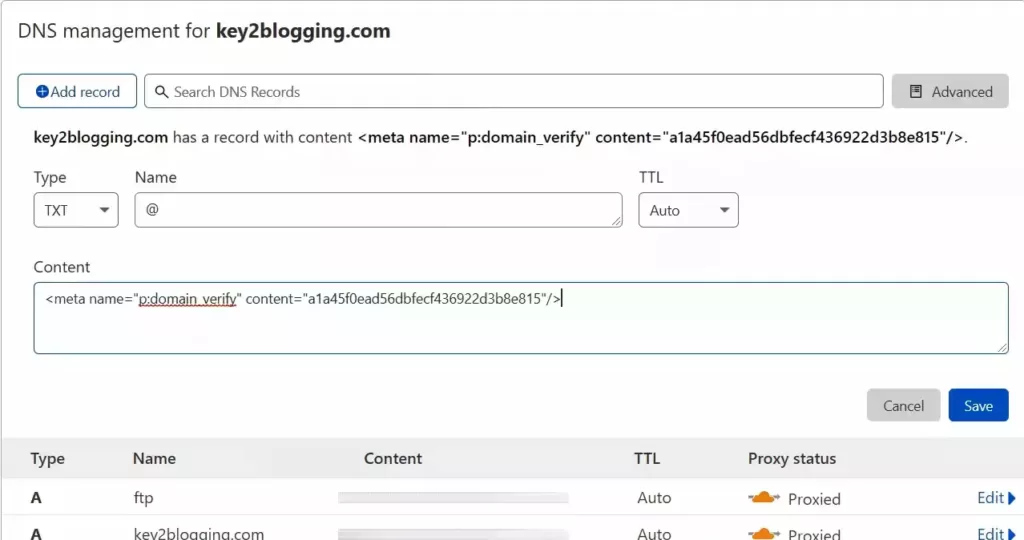
الآن احفظ السجلات الخاصة بك. انتقل إلى حساب Pinterest الخاص بك وانقر فوق التحقق. الآن سوف يستغرق الأمر بعض الوقت لمعالجة هذا وسيتم التحقق من موقع WordPress الخاص بك على Pinterest.
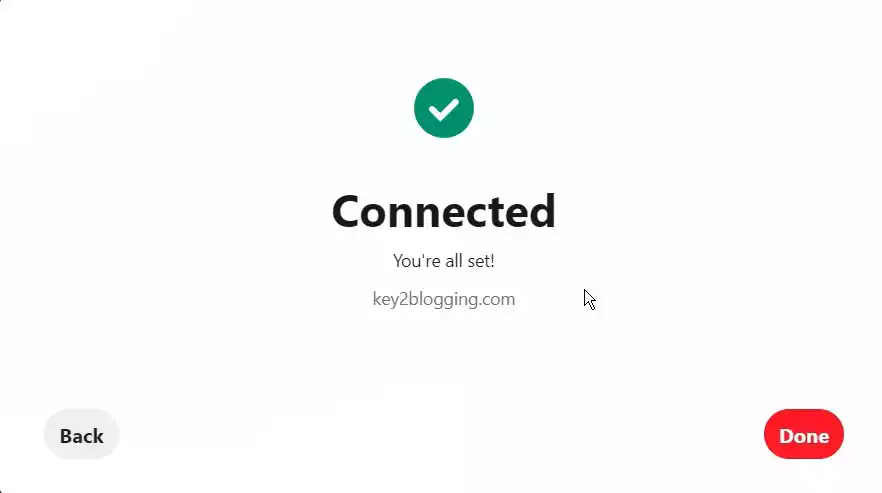
لقد فهمت الآن 3 طرق للتحقق من موقع Wordpress الخاص بك على Pinterest. الآن عندما يشارك شخص ما صورة موقع الويب الخاص بك على Pinterest ، سيعرض اسم المجال الخاص بك أسفل المسامير مع زر متابعة.
لذلك ، بهذه الطريقة ، يمكنك زيادة متابعيك على Pinterest وتوليد المزيد من العملاء المحتملين والمبيعات.
يمكنك أيضًا تتبع المزيد من الأفكار حول دبابيس Pinterest مثل عدد مرات الظهور والنقرات وإحصاءات الجمهور والمزيد.
إذا كان لديك أي أسئلة بخصوص هذا الموضوع ، فيمكنك أن تسألني في قسم التعليقات ولمزيد من البرامج التعليمية مثل هذا ، يمكنك الاشتراك في النشرة الإخبارية لدينا هنا.
يمكنك أيضًا التواصل معي على Twitter والاشتراك في قناتنا على Youtube هنا.

